Posso usar o WhatsApp no meu Mac? WhatsApp é conhecido por ser um dos aplicativos de mensagens instantâneas mais populares para dispositivos iOS e Android. E como é uma das principais opções para todos os usuários de smartphones, agora também pode ser baixada e usada no seu dispositivo Mac.
Sim, isso é verdade! Por causa do sucesso do aplicativo WhatsApp sendo baixado em dispositivos iOS e Android, agora ele também chega para usuários de Mac. Ou seja, você também pode ter o WhatsApp para Mac inscrição. E para saber mais sobre o WhatsApp, vá em frente e continue lendo este artigo.
Guia do ArtigoParte 1. Como baixar o WhatsApp para Mac?Parte 2. Como usar o WhatsApp para Mac?Parte 3. Por que usar o aplicativo WhatsApp no Mac?Parte 4. Como desinstalar o WhatsApp para Mac?Parte 5. Conclusão
As pessoas também lêem:Adesivos engraçados do MacBook em diferentes aplicativos de mensagensO melhor guia para mensagens do Android no Mac

Parte 1. Como baixar o WhatsApp para Mac?
Como faço para instalar o WhatsApp no meu MacBook? Para obter o aplicativo WhatsApp para o seu Mac, existem duas maneiras de fazer o download.
Opção 1. Download do WhatsApp usando o navegador
Você pode fazer com que o WhatsApp seja feito acessando o site deles. Tudo o que você precisa fazer é seguir as etapas simples.
- Vá para WhatsApp Web e baixar WhatsApp.
- Em seguida, basta clicar em Download para Mac OX 10.10 e superior.
- Em seguida, o processo de download começará.
Opção 2. Baixando WhatsApp para Mac usando a App Store
Outra maneira de você conseguir o WhatsApp para o seu Mac é acessando a App Store.
- Abra sua Mac App Store.
- Então digite "WhatsApp Desktop Mac" para você pesquisar no aplicativo.
- E, finalmente, baixar o aplicativo WhatsApp no seu Mac.
Parte 2. Como usar o WhatsApp para Mac?
Posso usar o WhatsApp sem um telefone? Para usar o WhatsApp, você precisa ter seu aparelho smartphone para escanear um código QR para fazer o login, de forma que você possa sincronizar seus contatos e mensagens que você tem em seu smartphone para seu WhatsApp em seu Mac. Isso é para você ver as mensagens que receberá no WhatsApp no seu Mac a partir do seu aparelho smartphone.
Como você pode ver na interface do aplicativo WhatsApp, ele está dividido em duas seções. A seção à esquerda é onde você poderá ver todos os contatos que possui. E na seção certa está a conversa que você tem com um determinado contato.
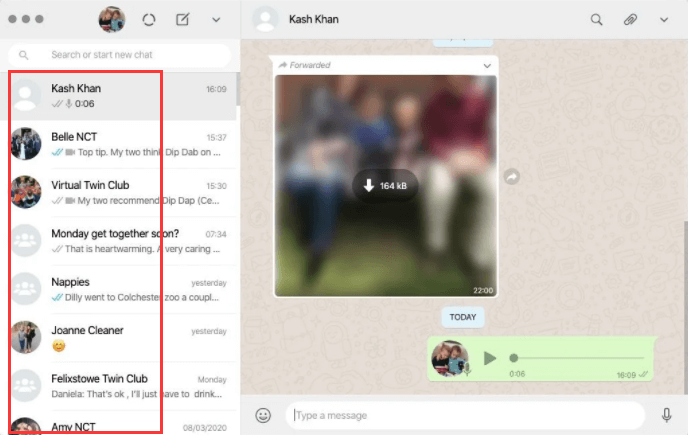
A notificação deste aplicativo também pode ser vista na sua Central de Notificações. Além disso, o aplicativo pode autorizá-lo a ter sua própria notificação a ser silenciada, caso você queira receber apenas mensagens no seu smartphone.
E para usar o WhatsApp no seu Mac, você precisa se conectar a uma conexão wi-fi. Você também precisa ter um microfone e uma webcam se for fazer chamadas usando o aplicativo WhatsApp no seu aparelho Mac.
Parte 3. Por que usar o aplicativo WhatsApp no Mac?
De acordo com o registro, o WhatsApp tem mais de um bilhão de usuários mensais e a maioria deles está amando o aplicativo. Isso ocorre porque o WhatsApp é capaz de fornecer certos recursos que os usuários podem enviar e receber mensagens de outras pessoas.
O WhatsApp é gratuito no Mac? Para quem é novo no WhatsApp, este aplicativo já é gratuito e está disponível em diferentes plataformas e sistemas operacionais. Isso inclui dispositivos Android, dispositivos iOS, Windows, Blackberry e também para Mac OS.
Além de acima, ele também tem alguns outros meios de comunicação. Isso inclui fazer uma chamada de voz, chamada de vídeo, compartilhamento de imagem e algumas outras mídias que podem ser enviadas usando o WhatsApp. E porque o WhatsApp permite que seus usuários enviem mensagens grátis para outras pessoas, isso dá aos usuários o benefício de evitar quaisquer chamadas e taxas de SMS para que eles se conectem.
O WhatsApp também oferece suporte a conversas em grupo, o que permite que 256 pessoas compartilhem vídeos, imagens e mensagens ao mesmo tempo. E a melhor parte das suas conversas é que elas são mantidas sincronizadas em qualquer outro dispositivo.
Parte 4. Como desinstalar o WhatsApp para Mac?
Ainda há usuários que desejam remover o WhatsApp de seu Mac por algum motivo após a desinstalação do WhatsApp. E desinstalar o cliente WhatsApp Mac é um pouco complicado, mas não impossível. Embora possa levar algum tempo para desinstalá-lo, você deve remover arquivos relacionados ao WhatsApp. E com isso, aqui estão duas maneiras de você desinstalar completamente o WhatsApp para Mac.
Método 1. Desinstalando o WhatsApp manualmente do Mac
Aqui está como você pode desinstalar o WhatsApp do seu Mac e todos os arquivos relacionados ao aplicativo manualmente.
Etapa 1: primeiro, sair do WhatsApp no seu Mac.
Etapa 2: então, inicie sua pasta de aplicativos e localize seu WhatsApp.
Etapa 3: depois de localizar o WhatsApp da pasta Aplicativos, botão direito do mouse nele e então mova para o lixo.
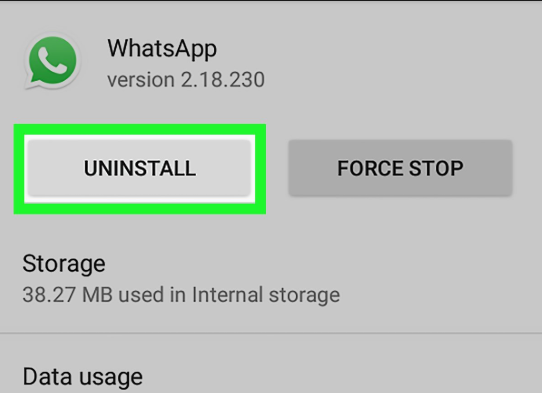
Etapa 4: depois disso, remova todos os arquivos residuais em seu Pasta da biblioteca. Esta é a pasta que está oculta no seu Mac por padrão.
Etapa 5: para que você possa acessar sua pasta Biblioteca, eis o que você precisará fazer.
- Inicie o aplicativo Finder em seu Mac.
- Então clique na opção "Ir" na barra de menu.
- Depois disso, escolha "Ir para a pasta" No menu suspenso.
- Então entre
~/Library/e depois clique no botão Ir.
Então, você pode encontrar todos os arquivos inúteis que estão associados ao seu WhatsApp. Você pode usar o seguinte caminho para encontrar todos os arquivos residuais.
~/Library/Application Support/WhatsApp/~/Library/Caches/WhatsApp/~/Library/Saved Application State/WhatsApp.savedState/~/Library/Preferences/WhatsApp.plist/~/Library/Preferences/WhatsApp.Helper.plist/~/Library/Logs/WhatsApp/
Depois de remover todos os arquivos associados ao WhatsApp, esvazie a Lixeira para excluir tudo permanentemente do Mac.
Método # 2. Desinstalando o WhatsApp: A maneira rápida e fácil - desinstalador do PowerMyMac do iMyMac
Agora, fazer o processo de desinstalação manualmente - como mencionamos anteriormente - leva muito do seu tempo. Especialmente no processo de encontrar todos os arquivos e pastas associados ao WhatsApp.
Felizmente, existe uma maneira mais fácil de desinstalar o WhatsApp do seu Mac e, ao mesmo tempo, deletar todos os arquivos associados a ele com apenas um clique. Isso é feito usando a ferramenta Mac mais poderosa, chamada de iMyMac PowerMyMac. Seu desinstalador é uma ótima ferramenta que você pode usar para desinstale qualquer aplicativo baixado do Mac.
Este programa é considerado um aplicativo Mac completo, além de poder desinstalar o aplicativo, ele também pode limpar o seu Mac e recuperar mais espaço em armazenamento. E, ao mesmo tempo, pode melhorar o desempenho do seu Mac.
Agora, para você começar desinstalando o WhatsApp no seu Mac, aqui está um guia passo a passo que você pode seguir. Tudo que você precisa fazer primeiro é baixar o iMyMac PowerMyMac do site oficial.
Etapa 1. Lance o programa
Execute o programa em seu Mac. E olhando para a interface principal, você será capaz de ver o status do sistema do seu Mac, como o uso do disco, RAM e Memória esgotada.
Etapa 2. Escolha Desinstalador
A partir desse conjunto de lista que você vê na tela, escolha o desinstalador para você começar a desinstalar o WhatsApp no seu Mac.
Etapa 3. Faça uma varredura
Clique no botão Scan. E uma vez que você conseguiu digitalizar seu Mac, tudo o que você precisa fazer agora é esperar até que o processo esteja completo.
Etapa 4. Verifique os resultados e procure seu aplicativo WhatsApp
Então, uma vez que o processo de digitalização do seu Mac estiver concluído, você poderá ver o resultado. Você pode rolar para baixo para procurar seu WhatsApp ou também usar a barra de pesquisa na parte superior da tela.
Etapa 5. Escolha todos os arquivos para excluir do Mac
Clique em WhatsApp da lista. Assim, você poderá ver todos os arquivos associados ao seu WhatsApp na parte direita da tela. Marque todos os arquivos que você deseja remover do seu Mac.
Você pode marcar os arquivos um por um ou simplesmente usar o Opção "Selecionar tudo" na parte superior da tela para você selecionar todos os arquivos de uma vez.
Etapa 6. Limpe seus arquivos do Mac
Clique no Botão Limpar para iniciar o processo de desinstalação. Aguarde até que o processo seja concluído.

Parte 5. Conclusão
Então, como você pode ver, o WhatsApp pode ser uma grande ajuda quando se trata de ficar conectado com outras pessoas. E a grande questão é que também pode ser uma ótima alternativa em SMS e chamadas telefônicas regulares em que você será cobrado. Ao usar o WhatsApp, você poderá evitar essas cobranças. Tudo que você precisa é uma conexão com a Internet e está tudo pronto.
Além disso, se você não precisa mais do WhatsApp, pode usar PowerMyMac para desinstalá-lo completamente do seu Mac com apenas alguns cliques, com segurança e facilidade. Isto é uma ferramenta de desinstalação poderosa para Mac e também um ótimo limpador, o que torna sua vida mais fácil. se você estiver interessado, baixe a versão gratuita abaixo para experimentar!



